Thông tin liên hệ
- 036.686.3943
- admin@nguoicodonvn2008.info

Bất kỳ ai đã từng sử dụng phần mềm diệt virus đều biết rằng sẽ hơi phiền phức khi quá trình quét bắt đầu đột ngột, vì nó có thể mất rất nhiều thời gian và làm chậm máy tính trong khi chạy. Rất may, có một số thủ thuật diệt virus mà bạn có thể sử dụng để tăng tốc quá trình quét virus đó.

Lý do chính khiến quá trình quét virus chậm như vậy là phương pháp mặc định để quét là quét hoàn toàn mọi thứ trên máy tính. Điều này có nghĩa là bạn càng sử dụng nhiều dung lượng lưu trữ và càng nhiều file trên máy tính thì quá trình quét càng mất nhiều thời gian.
Để tăng tốc quá trình này, bạn có thể giới hạn số lượng file để quá trình quét chỉ kiểm tra những file đã tải xuống hoặc thay đổi kể từ lần quét cuối cùng. Bạn cũng có thể chọn một khoảng thời gian đã đặt nếu muốn.
Cách thực hiện sẽ khác nhau tùy theo phần mềm diệt virus bạn sử dụng; một số có thể yêu cầu bạn phải tự chọn thư mục/file nào để quét, trong khi những phần mềm khác sẽ tự động sắp xếp.
Nếu vấn đề là quá trình quét mất nhiều thời gian và làm chậm máy tính của bạn khi sử dụng, giải pháp đơn giản là đảm bảo việc quét chỉ được tiến hành khi bạn không sử dụng máy!
Hầu hết các chương trình diệt virus đều thực hiện quy trình này một cách đơn giản, mặc dù mọi thứ sẽ khác nhau tùy theo nhà cung cấp. Windows Defender cố gắng thực hiện điều này theo mặc định, mặc dù nếu máy tính của bạn được đặt không bao giờ chuyển sang chế độ Sleep, điều này có thể gây ra sự cố.
Nếu đúng như vậy, bạn sẽ cần sử dụng công cụ Windows Task Scheduler để lên lịch thời gian cụ thể để quét, điều này thực sự hữu ích để tránh bị làm phiền trong các giai đoạn làm việc bận rộn.

Hầu hết các chương trình diệt virus đều sử dụng quét theo thời gian thực để tăng cường bảo mật. Tính năng này cho phép chúng quét bất kỳ file nào khi file đó được tải xuống để kiểm tra phần mềm độc hại trước. Bạn có thể tắt tùy chọn này bằng một nút chuyển đổi đơn giản trong cài đặt của bất kỳ chương trình diệt virus nào có tính năng này. Một lần nữa, mỗi chương trình diệt virus đều sẽ khác nhau, nhưng tính năng này thuonfg nằm trong phần cài đặt.
Chỉ cần lưu ý rằng đây là giải pháp cuối cùng nếu phần mềm diệt virus mất quá nhiều thời gian để quét. Quét theo thời gian thực là tuyến phòng thủ đầu tiên và có thể nói là tốt nhất để chống lại phần mềm độc hại, vì vậy việc tắt tính năng này chỉ nên là biện pháp tạm thời trong khi bạn cố gắng tìm ra lý do tại sao máy tính của mình gặp nhiều khó khăn khi thực hiện các lần quét này, vì điều đó có thể có nghĩa là RAM hoặc CPU của bạn đang bị quá tải bởi những tiến trình khác.
Thay vì quét theo thời gian giới hạn, bạn cũng có thể giới hạn các file được quét theo cách khác: Bằng cách quét từng ổ một.
Rõ ràng đây là lợi ích cho những người có nhiều ổ cứng hoặc SSD vì nó cho phép bạn kiểm soát quá trình quét và thời gian chạy. Nếu bạn theo dõi những gì mình đang cài đặt và ổ đĩa đã cài đặt, bạn có thể quét ổ cụ thể đó để xem có bất kỳ điều gì đáng ngờ nào xuất hiện không và tiếp tục nếu không tìm ra điều gì. Hoặc bạn có thể quét mọi thứ theo từng giai đoạn và tạm dừng giữa chừng nếu cảm thấy đã đến lúc quét nhưng không thể dành thời gian để quét toàn bộ.
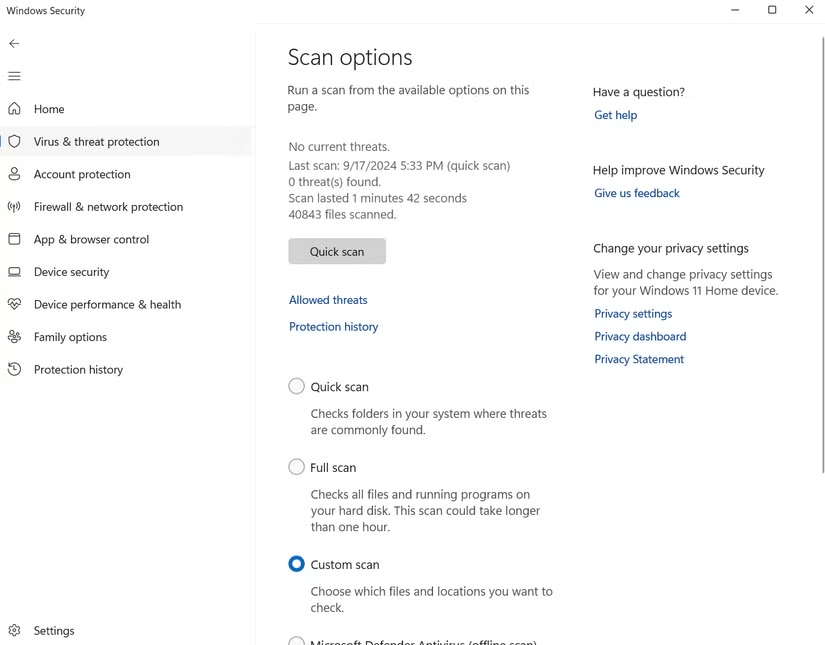
Phương pháp này một lần nữa sẽ khác nhau tùy theo phần mềm diệt virus của bạn, nhưng bạn có thể thực hiện khá đơn giản trong Windows Defender bằng cách:
Bây giờ, hãy chọn ổ của bạn từ các tùy chọn.
Nếu tất cả các cách trên đều không hiệu quả, vấn đề có thể là phần mềm diệt virus của bạn không phù hợp. Hãy thử gỡ cài đặt và xem Windows Defender có hoạt động nhanh hơn không hoặc chuyển sang một phần mềm diệt virus thương mại khác. Dù bằng cách nào, nếu bạn không thấy thay đổi thì bạn sẽ có ý tưởng khá hay rằng phần mềm diệt virus có thể không phải là vấn đề: File của bạn mới là nguyên nhân. Ổ của bạn có thể quá đầy đến mức không có cách nào để phần mềm diệt virus quét hiệu quả.
Nguồn tin: Quantrimang.com:
Ý kiến bạn đọc
Những tin mới hơn
Những tin cũ hơn
 Hướng dẫn 5 cách xóa tài khoản User trên Windows 10
Hướng dẫn 5 cách xóa tài khoản User trên Windows 10
 Vì sao Winux là bản phân phối "thân thiện với Windows" bạn nên tránh xa?
Vì sao Winux là bản phân phối "thân thiện với Windows" bạn nên tránh xa?
 Cách bật dịch video trong Microsoft Edge
Cách bật dịch video trong Microsoft Edge
 99+ bài thơ chia tay tuổi học trò hay và xúc động
99+ bài thơ chia tay tuổi học trò hay và xúc động
 Cách bật ứng dụng web trang web (PWA) trong Firefox
Cách bật ứng dụng web trang web (PWA) trong Firefox
 Cách xây dựng DNS cục bộ để ngăn chặn sự theo dõi từ ISP
Cách xây dựng DNS cục bộ để ngăn chặn sự theo dõi từ ISP
 Hãy lắng nghe trái tim
Hãy lắng nghe trái tim
 Cách đưa ứng dụng ra màn hình máy tính Win 11
Cách đưa ứng dụng ra màn hình máy tính Win 11
 Cách cố định ảnh chèn trong Excel
Cách cố định ảnh chèn trong Excel
 Datetime trong Python
Datetime trong Python
 Hướng dẫn bật Hardware Accelerated GPU Scheduling Windows 11
Hướng dẫn bật Hardware Accelerated GPU Scheduling Windows 11
 Hướng dẫn ẩn mục Network trong File Explorer Windows 11
Hướng dẫn ẩn mục Network trong File Explorer Windows 11
 Chào ngày mới thứ 6, lời chúc thứ 6 vui vẻ
Chào ngày mới thứ 6, lời chúc thứ 6 vui vẻ
 Cách phục chế ảnh cũ bằng AI Gemini
Cách phục chế ảnh cũ bằng AI Gemini
 99+ Cap về bản thân, stt về bản thân hay, đáng suy ngẫm
99+ Cap về bản thân, stt về bản thân hay, đáng suy ngẫm
 3 công thức khiến bảng tính Excel của bạn liên tục chậm
3 công thức khiến bảng tính Excel của bạn liên tục chậm
 Quan điểm sống YOLO và lời cảnh tỉnh về sức khỏe tài chính
Quan điểm sống YOLO và lời cảnh tỉnh về sức khỏe tài chính
 Tự nhiên lại thấy nhớ
Tự nhiên lại thấy nhớ
 9 GNOME extension hữu ích ít được biết đến
9 GNOME extension hữu ích ít được biết đến
